Come condividere la tua posizione con i contatti fidati di Android

Sentirsi sicuri è importante, ma in questo giorno ed età a volte può essere difficile. Fortunatamente, siamo circondati da una tecnologia brillante che può essere utilizzata. I Contatti fidati di Google fanno proprio questo, permettendoti di condividere la tua posizione con, beh, le persone di cui ti fidi. Sia che tu stia tornando a casa da solo dopo il lavoro, perso nel bosco o preso in un disastro naturale, questa app può aiutarti (o i tuoi cari) a stare al sicuro.
CORRELATO: Come condividere la tua posizione fisica esatta Con la famiglia e gli amici
In sostanza, l'essenza dell'app è semplice: aggiungi persone fidate all'app, quindi condividi la tua posizione con loro ogni volta che lo desideri. Allo stesso modo, puoi anche richiedere la loro posizione. Funziona indipendentemente da dove ti trovi o cosa stai facendo, anche se il tuo telefono è disconnesso da Internet o è morto, nel qual caso condividerà la tua ultima posizione nota. Facciamo un esempio sul motivo per cui vorresti questo.
Dì che tuo figlio di 12 anni starà la notte a casa di un amico che vive a tre isolati di distanza. Sono circa le 7:00 di sera ed è già buio fuori, ma sta andando a camminare. Invece del vecchio messaggio "non appena arrivi là!", Puoi semplicemente dirgli di condividere la sua posizione con te, poi guardare mentre si dirige verso la casa del suo amico.
Quindi, cosa succede se lui dimentica di condividere la sua posizione con te? Non è un grosso problema, puoi anche richiedere la sua posizione. Vale la pena notare che deve approvare questa richiesta prima che la condivida, quindi può rifiutarla. La buona notizia è che se non ha indirizzato la richiesta entro cinque minuti, verrà automaticamente approvata, una funzionalità eccellente se qualcosa è andato storto.
Al momento attuale, l'unico lato negativo di Contatti fidati è che è disponibile solo per Android. Google ha una pagina configurata in modo che gli utenti possano essere avvisati quando l'app arriva su iOS, comunque almeno così è in lavorazione.
Come impostare i contatti fidati
La configurazione dei contatti fidati è incredibilmente semplice. Vai avanti e vai qui per installare l'app, quindi daremo un'occhiata più da vicino su come usarlo.
Con l'app installata, accendi. Inizia con una breve descrizione di cosa è l'app e di cosa fa, quindi dovrai concederti l'autorizzazione per accedere alla tua posizione. Vale anche la pena notare che la tua posizione è non visibile a chiunque altro fino a quando non la condividi, quindi non preoccuparti di questo.
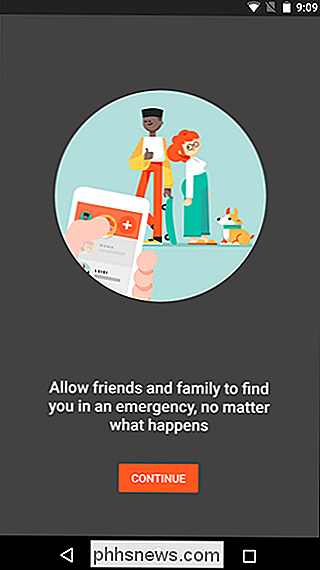
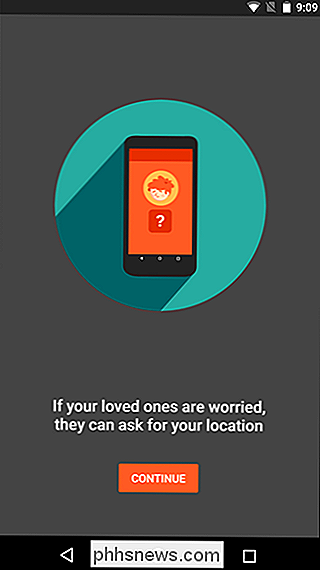
Una volta che hai dato il permesso, inizi a selezionare quali contatti hai ' Mi piacerebbe aggiungere come fonti attendibili, quella con cui vorresti condividere la tua posizione.
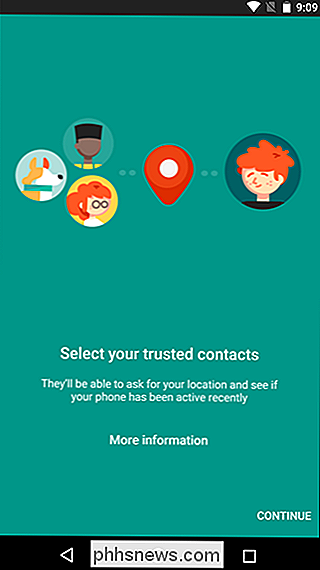
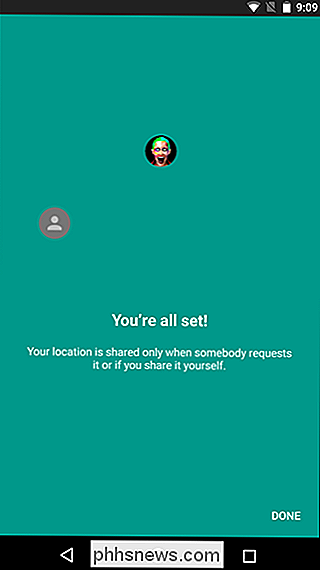
Vai avanti e seleziona chi vuoi qui, anche se non hanno installato l'app Contatti attendibili, Riceverò una e-mail per fargli sapere che li hai aggiunti come contatti fidati. Riceverai anche un'email per informarti che hai cambiato il tuo elenco di contatti di fiducia.
Con i tuoi contatti selezionati, hai praticamente finito. Naturalmente, vorrai comunque avere un'idea dell'app. Ecco una rapida carrellata di cosa aspettarsi e cosa puoi fare.
Cosa puoi fare con i contatti fidati
Per condividere la tua posizione con un contatto specifico, tocca la loro voce nella schermata principale dell'app. Avrai due opzioni qui: "Chiedi contatto posizione" e "Condividi la tua posizione".
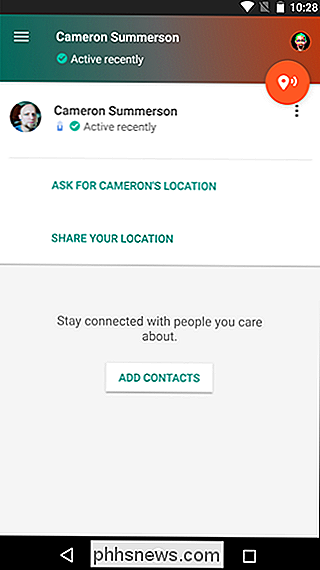
Scegliendo quest'ultima quest'ultima ovviamente condividerà la tua posizione con quel contatto: riceveranno un'email e un notifica all'interno dell'app.
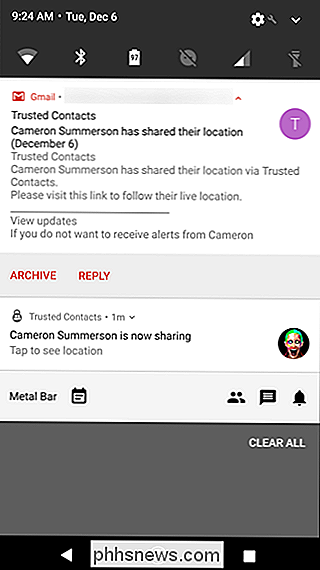
Allo stesso modo, se desideri richiedere la posizione di un contatto, scegli la prima opzione dall'elenco. Vale la pena ricordare qui che dovranno accettare la tua richiesta come contatto fidato prima di poter richiedere la loro posizione.
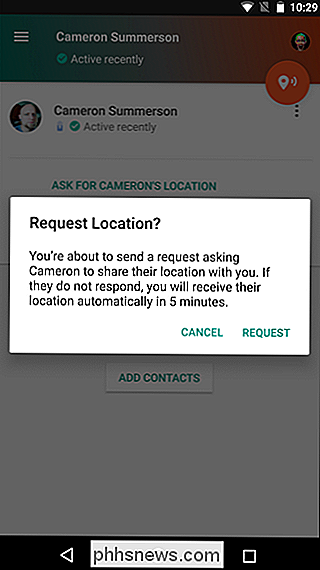
C'è anche una caratteristica molto importante di cui vale la pena parlare nella schermata principale dei Contatti fidati: il grande pulsante arancione nella parte in alto a destra. Fondamentalmente, puoi pensare a questo come a un tipo di "I'm in some trouble here", con un solo tocco, invierà la tua posizione corrente a tutti i tuoi contatti fidati (in alternativa, puoi selezionare contatti specifici qui). Quindi se sei perso nel bosco, tenuto in ostaggio, rapito o coinvolto in un disastro naturale, questo è il tuo pulsante.
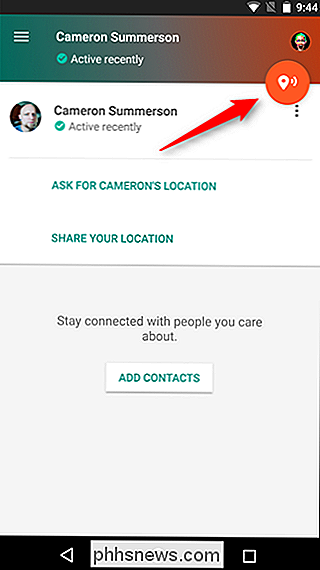
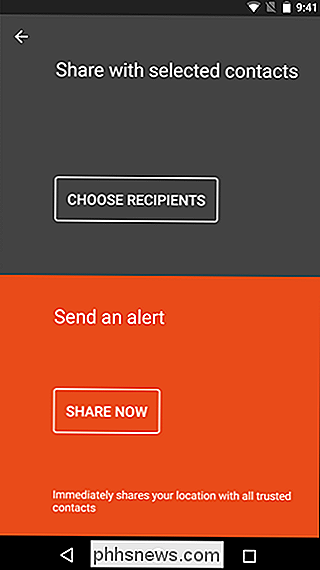
Come rimuovere i contatti dall'elenco o regolare ciò che è condiviso
In realtà ho dovuto scavare un po 'per capire come rimuovere qualcuno dall'elenco dei contatti fidati - la verbosità qui è un po' strana, quindi non è così
Fondamentalmente, stavo cercando un'opzione che legga esplicitamente "Rimuovi", ma ciò non sta accadendo qui. Invece, devi leggere tra le righe.
Innanzitutto, tocca il pulsante di overflow a tre punti accanto al nome del contatto, quindi seleziona "Impostazioni".
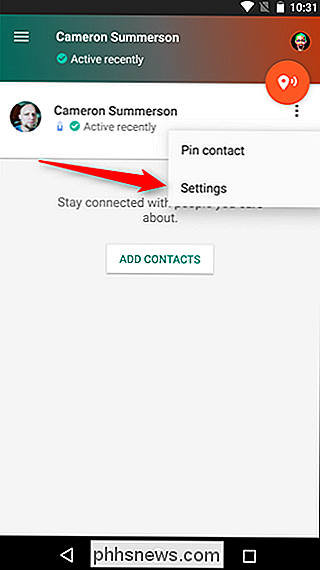
Sono disponibili due opzioni: "Consenti contatta per chiedere la mia posizione e vedere la mia attività "e" Vedi gli aggiornamenti da contatto . "Se un contatto non ti ha ancora aggiunto, tuttavia, viene visualizzata solo la prima opzione.
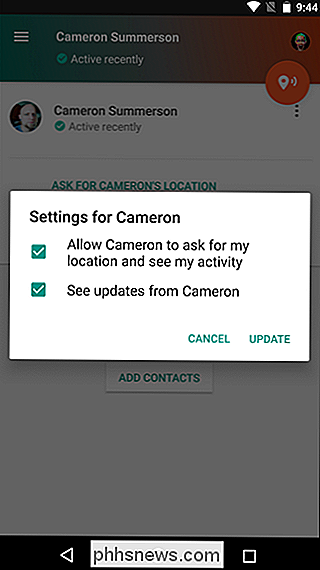
A completamente rimuovi un contatto, deseleziona entrambe le opzioni, quindi tocca "Aggiorna". Dovrebbero scomparire dal tuo elenco.
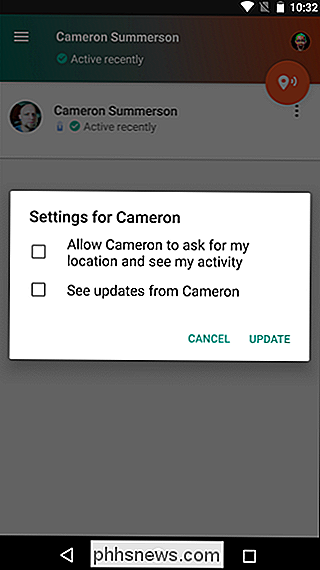
Se desideri che il rapporto sia un po 'più , tuttavia, puoi farlo anche qui.
Per consentire anche a qualcuno di vedere il tuo stato e richiedere la tua posizione, ma non condividi il loro con te, deseleziona la seconda opzione, quindi tocca "Aggiorna . "
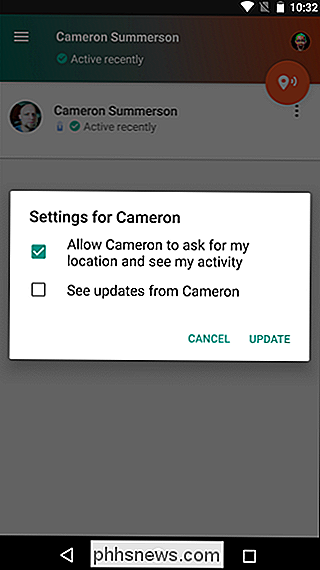
Per consentire a qualcuno di condividere la loro posizione con te, ma non vedi o richiedi la tua, deseleziona la prima opzione, quindi tocca" Aggiorna ".
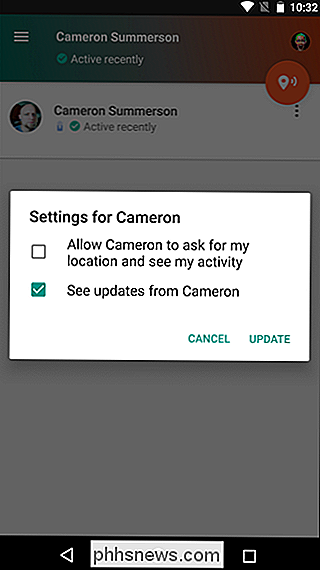
Come ho detto, la verbosità qui è un po 'strano, ma si spera che tu abbia il idea.
Se sei un utente Android e hai amici o parenti che usano Android, non c'è alcun motivo non per avere i Contatti fidati installati e impostati: è gratuito e potenzialmente molto utile. Non aspettare fino a quando non ne hai davvero bisogno per provare a farlo pronto: fallo ora!

Il modo migliore per risparmiare denaro su Tech: Acquista
Usata è costosa. Noi geek amiamo farsi la doccia con nuovi gadget, ma è terribilmente costoso. Ci sono molti modi per risparmiare sulla tua dipendenza dalla tecnologia, ma nessuno di questi ha battuto l'acquisto. Perché comprare è fantastico Sono sempre alla ricerca di modi per risparmiare denaro. Raramente sono soddisfatto con un semplice coupon o vendita; Voglio affari folli .

Come rimuovere un post da un gruppo Facebook
Se qualcuno sta postando messaggi offensivi in un gruppo Facebook che gestisci, dovrai rimuoverlo. È facile e veloce da fare, quindi ecco come. Fai clic sulla freccia rivolta verso il basso accanto al messaggio offensivo. Dal menu a discesa, seleziona Elimina post. Facebook ti chiederà di confermare, quindi fai di nuovo clic su Elimina.



